Configuración impresora sublimación: guía para uso continuo, color estable y cero sorpresas
Si imprimes sublimación todos los días, tu prioridad no es solo “que salga”, sino que el color sea repetible, que no haya banding, que el papel salga seco y que la impresora aguante el ritmo sin atascos. Esta guía te deja una configuración práctica (driver/RIP, color, papel) y una rutina de mantenimiento preventivo para operación continua.
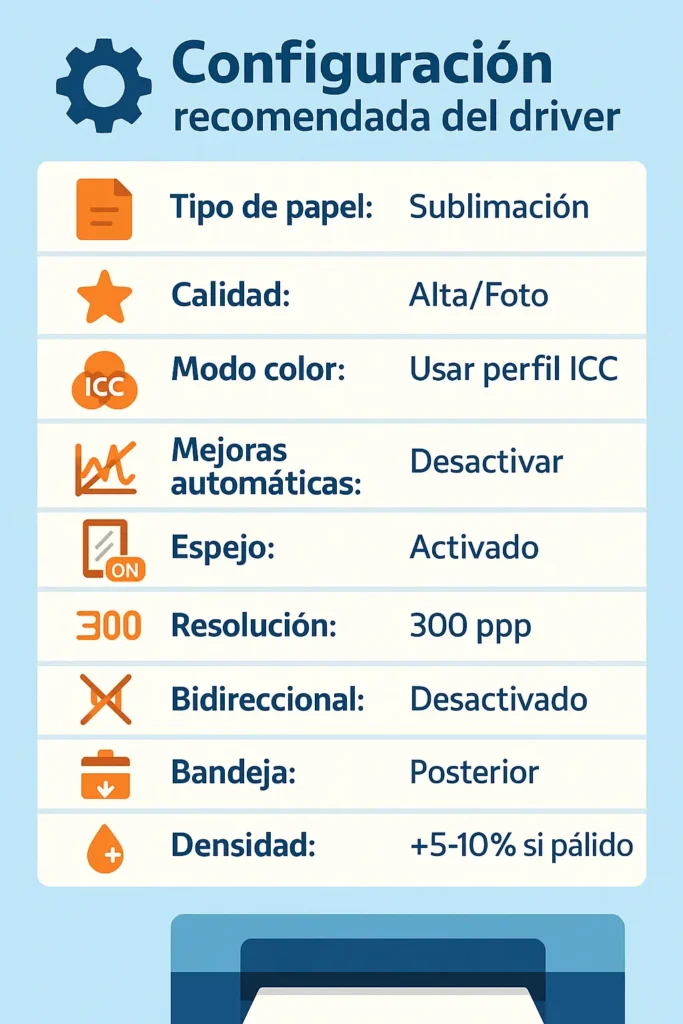
1) Hardware y preparación: punto de partida correcto
Impresora recomendada. Para uso continuo, prioriza equipos inkjet de cabezal piezo (p. ej., gamas EcoTank/SureColor). Evita mezclar tintas: si conviertes una impresora “nueva”, carga solo tinta de sublimación desde cero y purga el sistema antes del primer test. Si ya tuvo tintas “dye/pigmento”, el enjuague es obligatorio (o valora dedicarla exclusivamente a tintas originales de sublimación).
Tinta y papel. Estabiliza tu combo: una marca de tinta y uno o dos papeles (fast-dry 90 g/m² para artes normales; 100–120 g/m² si llevas fondos densos). Cambiar marcas sin reperfilar mueve los colores y aumenta la merma.
Ambiente. Controla humedad 40–60% y evita polvo en la zona de carga de papel; el papel húmedo ondula y causa “nubes” al transferir.
2) Flujo de color: ajustes que funcionan en producción
Tu objetivo es que un mismo archivo imprima igual hoy y mañana. Para eso:
- Espacio de trabajo del archivo: usa sRGB de forma consistente.
- Gestión de color: lo más estable es dejar que la aplicación gestione el color (Photoshop/Illustrator/Corel) y aplicar el perfil ICC específico de tu combo impresora + tinta + papel.
- Intento de renderizado:
- Perceptual para fotos/degradados complejos.
- Relative Colorimetric + Black Point Compensation para logos, colores planos y corporativos.
- Resolución: 300 ppp reales en tamaño final. Subir más no aumenta saturación; solo ralentiza.
¿Sin ICC del proveedor? Como salida provisional usa “Presentation/Photo Matte” en el driver, sRGB y corrige leves dominantes con la curva de color de la aplicación. Cuando consigas el ICC, replícalo en tu preset y no lo cambies.

3) Driver/RIP: presets repetibles (y sin doble perfilado)
Sea driver nativo o RIP (PrintFab u otro), crea un preset y úsalo siempre con el mismo papel:
- Tipo de papel: “Presentation Paper Matte / Photo Matte” (equivalentes) funciona bien con papeles de sublimación, pues abre dotación de tinta sin empastar.
- Calidad: “Alta” o “Photo”. Si ves cockling (ondulado), baja un nivel o cambia a papel de mayor gramaje.
- Gestión de color del driver: desactívala cuando la app gestiona el color (evitas doble perfilado).
- Velocidad / bidireccional: para producción, bidireccional ON rinde bien; si aparece banding, pasa a unidireccional en artes críticos (logos con degradados).
- Espejo (mirror): actívalo si imprimes desde apps que no espejan; en flujos Adobe, espeja en la app y deja el driver en “normal” para no duplicar la inversión.
- Secuencia de carga: usa el bypass o bandeja más recta para papeles gruesos.
Consejo operativo: documenta el preset con capturas y guarda la configuración con nombre [Papel_Marca-ICC_Fecha]. Si compartes equipo, bloquea cambios con permisos de usuario.
4) Papel, secado y manejo
- Fast-dry 80–90 g/m²: rápido, ideal para la mayoría de textiles.
- 100–120 g/m²: mejor para fondos sólidos o rígidos (metal/vidrio/cerámica), pues soporta más tinta sin ondular.
- Reposo: tras impresiones muy cargadas, deja 1–2 minutos antes de apilar o transferir.
- Almacenaje: sella el papel con desecante; cambia el stack si notas ondas o “olas”.
5) Checklist de mantenimiento para uso continuo
Diario (inicio de turno)
- Nozzle check. Si falta un canal, haz 1 limpieza ligera y re-chequea (evita limpiezas encadenadas).
- Limpia guía de papel con paño seco; polvo = rayas micro.
Entre tandas
- Purga leve: imprime un patch CMYK de 5×5 cm si el equipo queda 30–60 min sin uso.
- Revisa rodillos de arrastre; si manchan, baja densidad o usa un borde de papel protector.
Semanal
- Verifica alineación (bi-direccional) y corrige si aparece banding fino.
- Limpia exterior, cap station (si tu modelo lo permite) y caminos de papel.
Mensual
- Revisa contadores de limpieza y el nivel de tanque de mantenimiento (si aplica).
- Imprime tu carta de color patrón y compárala con una referencia guardada.
6) Control de calidad que reduce la merma
- Carta de prueba: negros sólidos, rampas de gris, rojos/azules saturados, pieles y texto fino. Transfiérela en tus materiales clave y archiva la pieza.
- Mapa térmico de la prensa: si la transferencia sale apagada sin razón, tal vez la prensa entrega menos °C en esquinas. No culpes al ICC por lo que es energía real insuficiente.
- Bitácora por material: temperatura, tiempo, presión, papel, tinta, ICC, fecha. Esa ficha mata la improvisación.
7) Solución de problemas (síntoma → ajuste)
Banding horizontal leve
- Causa: bidireccional desalineado o tinta insuficiente.
- Acción: alineación del cabezal, prueba unidireccional en el trabajo crítico, sube un punto la calidad.
Colores apagados tras transferir
- Causa: energía real baja (prensa “miente”), papel de bajo release o doble perfilado.
- Acción: verifica °C reales; +10–15 s o +5 °C; cambia a papel premium; confirma que el driver no esté gestionando color si ya lo hace la app.
Negros grisáceos
- Causa: límite de negro bajo o mezcla de papeles/tintas.
- Acción: sube K-limit levemente en el RIP/driver (sin empastar) o usa papel de mayor release.
Dominante de color (magenta/verde)
- Causa: ICC incorrecto o mezcla de lotes de tinta.
- Acción: reinstala ICC correcto, homogeneiza lote de tinta, haz puesta a punto con la carta de prueba.
Secado lento/cockling
- Causa: demasiada tinta para el papel o ambiente húmedo.
- Acción: baja un escalón la calidad en driver o usa gramaje mayor; sella papel y sube a 40–60% HR.
8) Flujo recomendado (paso a paso, repetible)
- Abre el archivo sRGB y revisa a 300 ppp.
- En la app, App Manages Color con tu ICC (elige Perceptual o Relative+BPC según el arte).
- En el driver: Presentation/Photo Matte, Alta calidad, gestión de color OFF, bidireccional ON (o UNI si el arte es crítico), espejo si aplica.
- Imprime; reposa 1–2 min si el arte es pesado.
- Transfiere con tu receta estándar (T/T/P documentados). Si falta punch: +10–15 s; si brilla/amarillea: –5 °C y +5–10 s.
9) Uso continuo: logística de consumibles y tiempos
- Stock mínimo: tinta (1 mes de consumo), papel (2–3 semanas), cabezal/maintenance box (si aplica).
- Cola de impresión: agrupa por papel/calidad para evitar cambiar presets cada media hora.
- Turnos largos: pausa técnica cada 2–3 horas para nozzle check rápido y limpieza de rodillos si ves marcas.
Configurar una impresora de sublimación para uso continuo es estandarizar: un preset, un ICC, un combo tinta-papel y una rutina. Con eso, el color deja de depender del humor del equipo y pasa a depender de tu receta. Resultado: menos merma, menos retrabajo y pedidos que se ven idénticos lote tras lote.